复印套编排
利用该模式可以在复印件上打印五位透明字符的复印套编号。
可以手动设置打印复印套编号的起始页码。
1.
按[复印]。
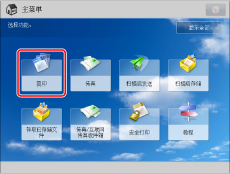
2.
按[选项]→[复印套编排]。
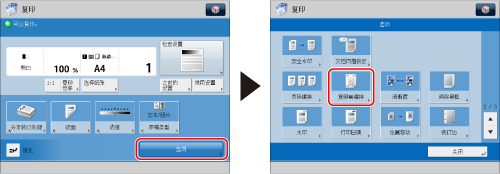
3.
设置图像方向和打印位置。
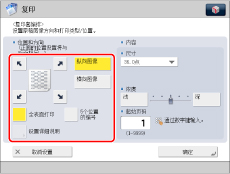
方向:
|
[纵向图像]:
|
如果放置纵向原稿,请按此键。
|
|
[横向图像]:
|
如果放置横向原稿,请按此键。
|
|
纵向图像
|
横向图像
|
|||
 |
 |
 |
 |
 |
|
纵向放置
|
横向放置
|
纵向放置
|
横向放置
|
|
按[全表面打印]将复印套编号重复打印到输出件表面。
按[5个位置的编号]选择全部5个打印位置。
|
注释
|
|
如果将[编排选项设置为“打开”,[全表面打印]和[5个位置的编号]会变灰并且不能被选择。(See "复印套编排选项.")
如果在同一位置设置了[页码编排]、[水印]或[打印日期]中的任何两个进行打印,则按
 (启动)时将显示一条确认消息。 (启动)时将显示一条确认消息。 |
可以按[设置详细说明]调整打印位置。
要调整打印位置,按[X]或[Y]→使用[-]或[+]调整打印位置→按[确定]。
4.
指定复印套编号的打印设置。
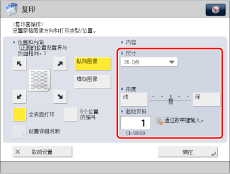
按<尺寸>下拉列表→选择复印套编号的尺寸。
|
注释
|
|
如果将[编排选项]设置为“打开”,可以将复印套编号尺寸设置为[10.5点]、[12.0点]或[14.0点]。(See "复印套编排选项.")
|
为<浓度>按[浅]或[深]调整浓度。
使用  -
-  (数字键)输入起始编号。
(数字键)输入起始编号。
 -
-  (数字键)输入起始编号。
(数字键)输入起始编号。5.
按[确定]→[关闭]。
|
须知
|
|
有关不能与该模式一起设置的模式的信息,请参阅"功能组合表."
根据原稿内容和设置组合,打印性能可能不是最佳。
如果[复印套编排]与[添加封面]或[插页]一起使用,将不会在插入的页面上打印页码。
|
|
注释
|
|
如果复印数字少于五位,本机将按下列方式进行复印:
示例:如果复印套编号为10,则打印“00010”。
如果同时使用[打印并检查]和[复印套编排],则编号会被复制为“XXXXX”。
|